怎么查询局域网内所有设备ip?在同一个局域网下,连接起所有计算机能让用户更方便进行数据文件传输,但是不同电脑有不同ip,如果想要连接话就需要知道对方ip地址,那么要怎么查看局域网内所有设备ip呢?下面小编就来介绍一下查看方法。
操作步骤
1、按组合键win+R打开运行窗口,接着输入“cmd”,回车确认。
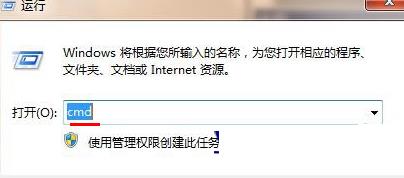
2、打开管理员命令界面后,在光标闪动处输入“net view”,回车确认即可看到局域网中所有正在运行电脑。
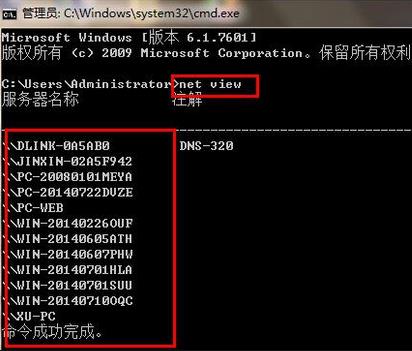
3、接着继续输入“ping D4 计算机名称”,比如要找是“JINXIND02A5F942”IP,然后按回车键确认即可查看到这台电脑IP地址了。
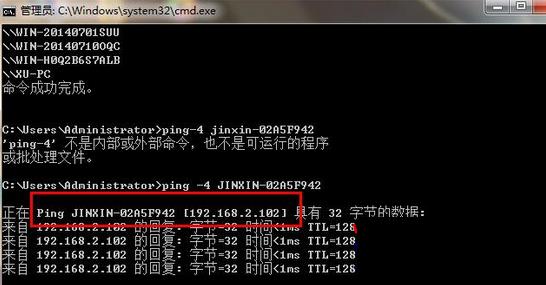
<<<<新版win7系统推荐下载<<<<
GHOST Win7 64位 多驱动旗舰版 V2023
系统之家 Ghost Win7 极限精简版 V2023
微软Win7 64位 原版ISO镜像 V2023
安装方法
本站为您提供两种安装方法,本地硬盘安装是最为简单的安装方法。建议使用硬盘安装前先制作U盘启动工具,如果硬盘安装失败,或者您的电脑已经是开不了机、卡在欢迎界面、进不去桌面、蓝屏等情况,那么就需要选择U盘重装系统。





